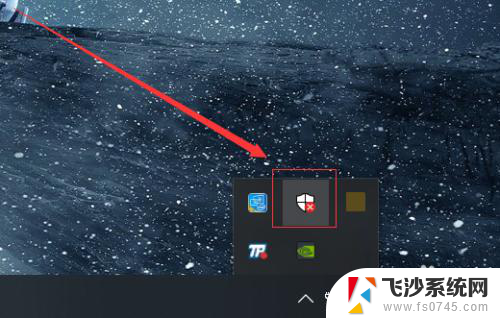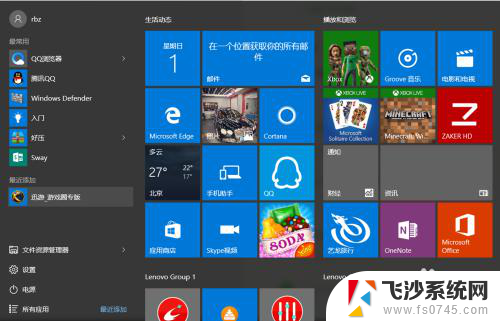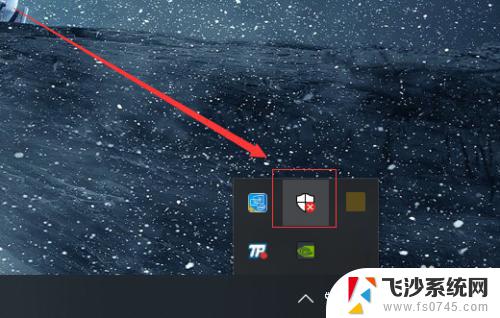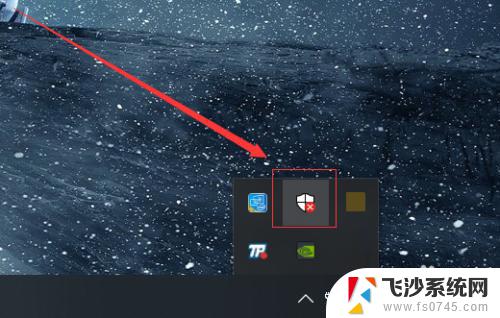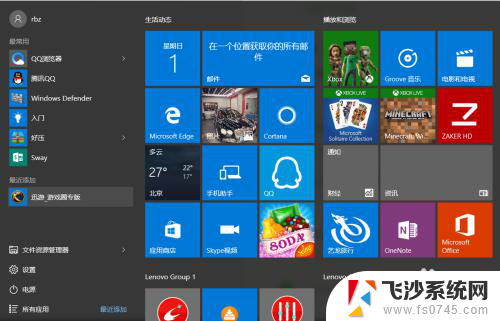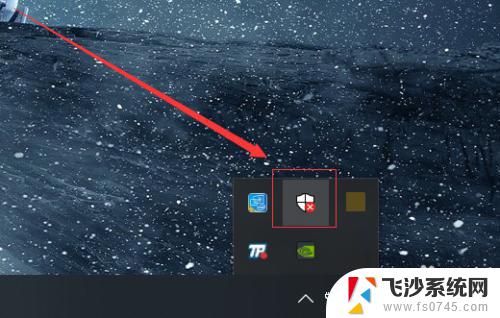如何关闭win杀毒 win10怎么关闭并卸载预装的杀毒软件Defender
在使用Windows 10操作系统时,系统自带的杀毒软件Windows Defender可能会影响用户的使用体验,因此有些用户希望关闭并卸载它,关闭Windows Defender可以通过简单的操作来实现,但卸载预装的杀毒软件则需要更加谨慎和小心。接下来我们将介绍如何关闭Win10的杀毒软件以及如何安全地卸载预装的杀毒软件Defender。
具体步骤:
1.在Windows10桌面,右键点击桌面左下角的开始按钮,在弹出的菜单中选择“运行”菜单项
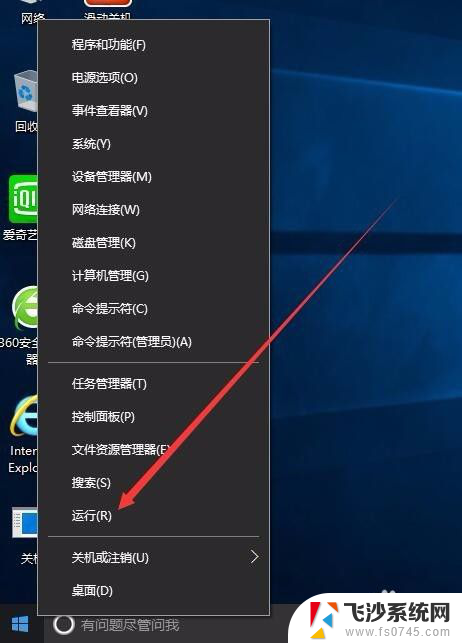
2.在打开的运行对话框窗口中输入命令gpedit.msc,然后点击确定按钮运行该命令。
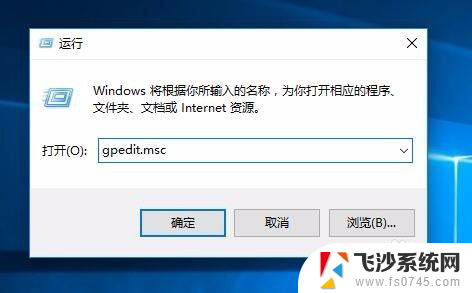
3.这时会打开本地组策略编辑器窗口,在打开的本地组策略编辑器窗口中依次展开“计算机配置/管理模板/Windows组件”菜单项
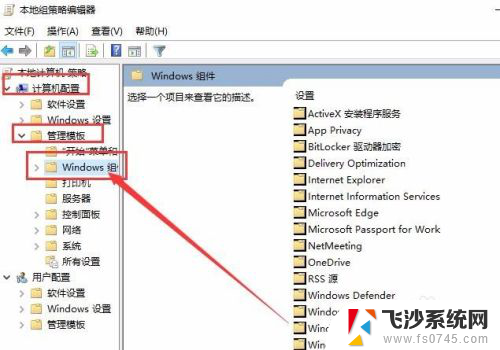
4.然后在Windows组件中找到Windows defender防病毒程序设置项
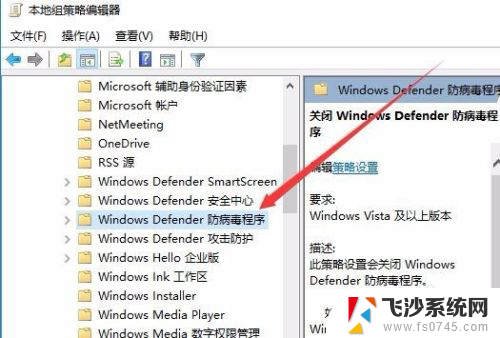
5.这时可以在右侧窗口中找到“关闭Windows defender防病毒程序”一项,然后双击该项
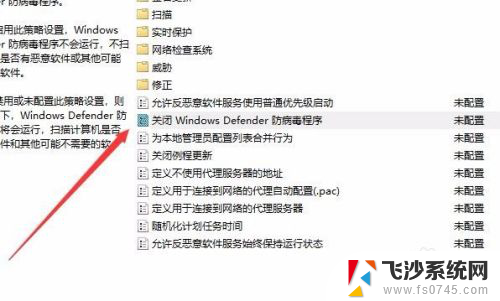
6.右键点击上面的设置项,在弹出菜单中选择“编辑”菜单项。
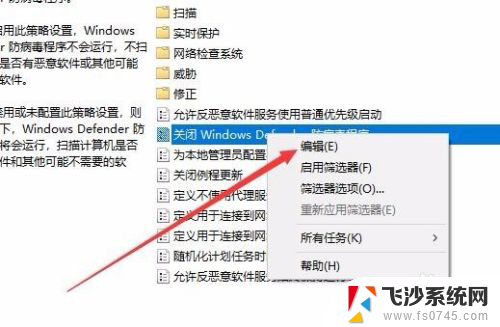
7.在打开的“关闭Windows defender”编辑窗口中选中“已启用”项,最后点击确定按钮。这样我们就可以彻底的关闭Windows defender防病毒程序了
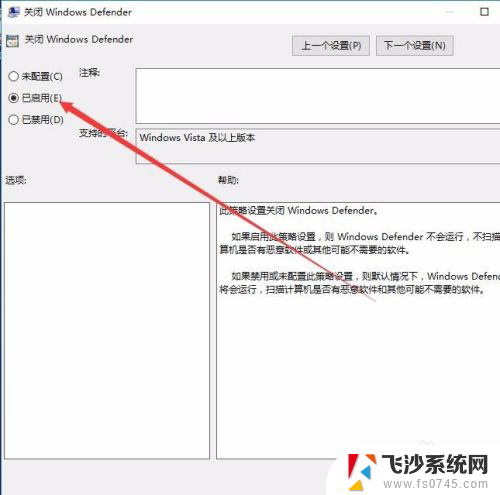
以上就是关于如何关闭win杀毒的全部内容,有出现相同情况的用户就可以按照小编的方法了来解决了。